 360桌面助手 免费软件360桌面助手 免费软件官方下载
360桌面助手 免费软件360桌面助手 免费软件官方下载
 自定义文件夹背景 免费软件
自定义文件夹背景 免费软件 Exact 免费软件
Exact 免费软件 Registry 免费软件
Registry 免费软件 iperf局域网性能工具v3.0
iperf局域网性能工具v3.0 小白文件管理器 免费软件
小白文件管理器 免费软件 BrutalityExtractor 免费软件
BrutalityExtractor 免费软件 CSS格式替换工具1.0绿色免费版
CSS格式替换工具1.0绿色免费版360桌面助手是一款从360安全卫士中提取出来的桌面整理软件。360桌面助手电脑版不仅能一键解决桌面杂乱问题,实现自动分类归档;还独创了文件查找功能。不管是简洁易用的操作界面还是管理功能,360桌面助手都称得上高效管理电脑桌面的最优选择。
软件介绍360桌面助手官方版是一款从360安全卫士中提取出来的桌面整理软件。360桌面助手拥有文件查找、自动分类归档等便捷功能,能够帮助用户搜索查找相关文件,一键整理杂乱桌面,同时还可以随时查看当前日期时间、天气情况,使用截图、护眼、记事本、计算器、换壁纸、锁屏、便签等小工具。
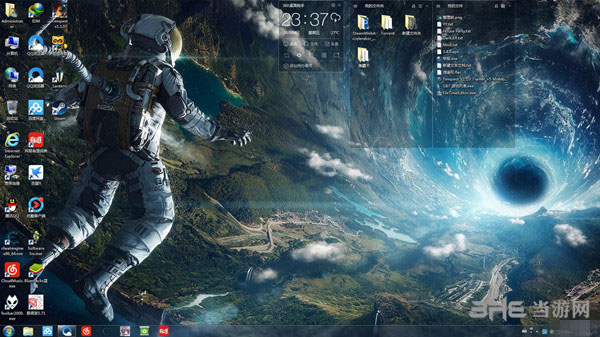
1.一键整理桌面,眨眼之间变清爽
360桌面助手采用收纳盒进行分类管理,支持一键整理电脑桌面,用户只要点击“桌面整理”按钮,原本凌乱的文件和文件夹,就会按照文档类型自动归类,并生成排列整齐的收纳盒,桌面瞬间变得干净整洁,简直就是处女座们的福音。
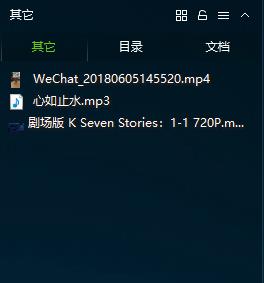
当然,用户可以随意移动收纳盒的位置,改变收纳盒的大小,当不想再变动时,可以点击收纳盒右上角的锁定按钮对其大小和位置进行锁定;另外,还可以根据需求增加或删除收纳盒,并对其名称进行自定义,方便用户的查阅。
2.本地搜索堪称光速,再也不怕文件找不到
说到本地搜索,大家第一时间可能会想到开始菜单的搜索栏,或是“我的电脑”中的搜索框。但随着个人电脑的硬盘空间越来越大,外界移动存储设备越来越频繁,管理个人文件变得越来越繁琐,常规的Windows文件搜索通常需要几十秒甚至几分钟的等待。
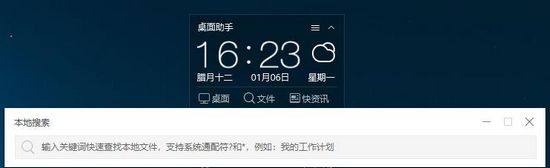
360桌面助手创新地设置了一个本地数据库,不再需要像传统搜索一样遍历文件内容,极大地缩短了搜索路径。小编通过实测,只要输入文件的关键词,就能实时精准显示搜索结果,可以称得上目前搜索和管理个人电脑文件最快的工具。
3.今日事项便签,专治各种健忘走神
健忘和走神应该是不少人的通病,今天忘记交季度报表,明天说好的减肥大业又忘记打卡等等。360桌面助手贴心地支持了添加今日事项功能,用户可以将所有应办事项以便签的形式添加到电脑上,只要打开电脑就能看到明晃晃的提醒,不仅能帮你改掉容易忘事儿的毛病,还可以督促你提高工作效率,或者完成各种打卡大业,实在是登上人生巅峰的自律利器。
软件特色1.我的顶栏:12种功能期待您检阅
2.儿童模式:迪士尼家族落户儿童模式,在家中畅游迪士尼世界
3.我的图片:看图超快超爽,飞一般的流畅
4.看视频:同样的电影,崭新的体验
5.心动壁纸:海量壁纸随心换,轻松找到你的最爱
6.游戏盒子:小游戏多倍变速,加速减速由你掌控
怎么使用1.安装好360桌面助手之后,在电脑桌面的右上角会自动出现下图所示的桌面助手,用户们可以通过点击【桌面】让其自动对你的桌面图标进行整理
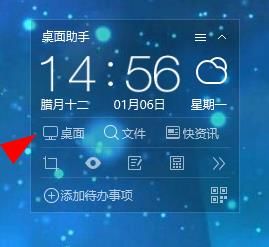
2.下图就是360桌面助手进行自动整理之后的样子,不过自动整理还是有点差强人意,所以还是需要用户们自己手动进行微调,同时你可以在收纳盒里右键,对其进行其他操作
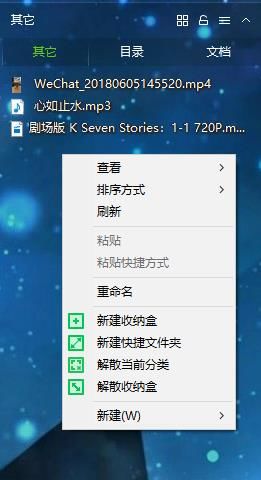
3.或者还可以选择【添加待办事项】
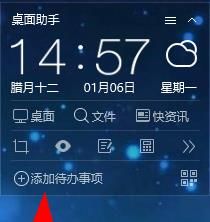
4.对于自己添加的代办事项,你也可以进行提醒,重新编辑等操作。
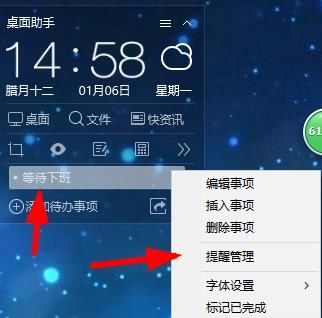
1.我们可以通过菜单栏来进行设置
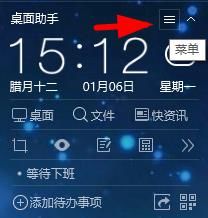
2.菜单中会出现【设置选项】
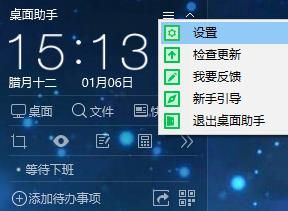
3.点击之后就是设置界面了,用户们可以根据自己的喜好进行设置,例如是否使用动态壁纸等等。
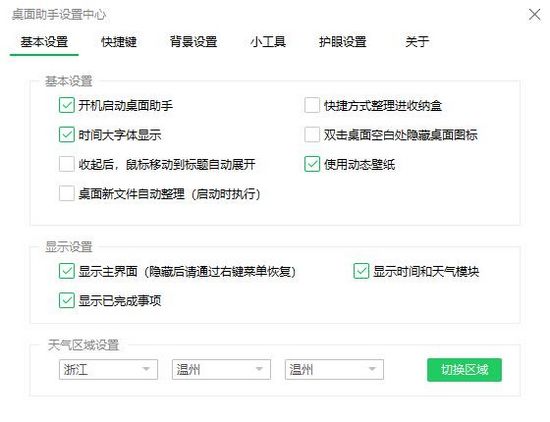
1.我们可以通过【设置】或者收纳盒里的【护眼】图标,开启护眼设置版面
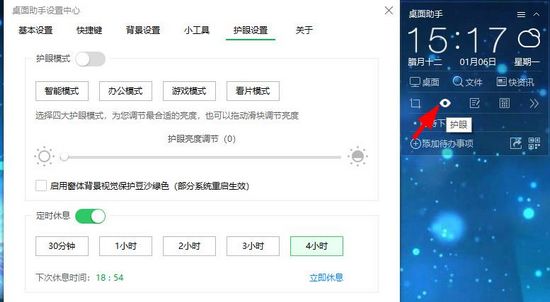
2.对于护院设置,系统提供了智能,办公,游戏,看片4种模式,每种模式都有不同的作用,例如办公模式可以过滤蓝紫光,保留蓝绿光等
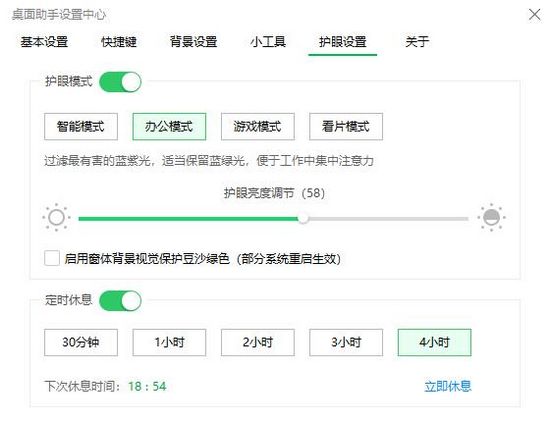
1.同样壁纸功能,我们也是可以在收纳盒里找到,我们可以通过【>>】图标找到【换壁纸】
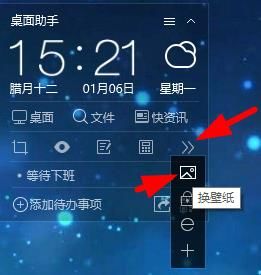
2.然后系统会让你选择是否下载360壁纸软件,因为360桌面助手自身是没有壁纸功能,需要用户们额外下载。
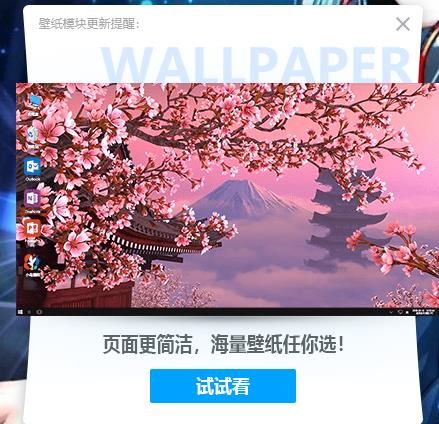
3.如果你选择【试试看】,系统就会自动帮你安装360壁纸,然后你就可以自由的选择自己喜欢的壁纸了。
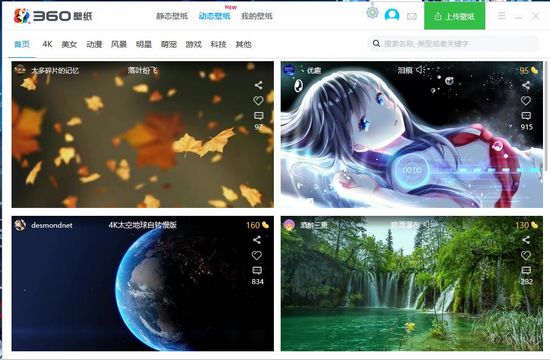
1.部分用户的360桌面助手可能是没有显示日历和时间的,那么我们要如何开启日历呢?
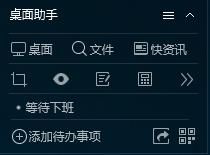
2.同样,我们需要来到设置界面,在【基本设置】中,我们可以发现【显示时间和天气模块】,只要将其前面的选项勾上即可。
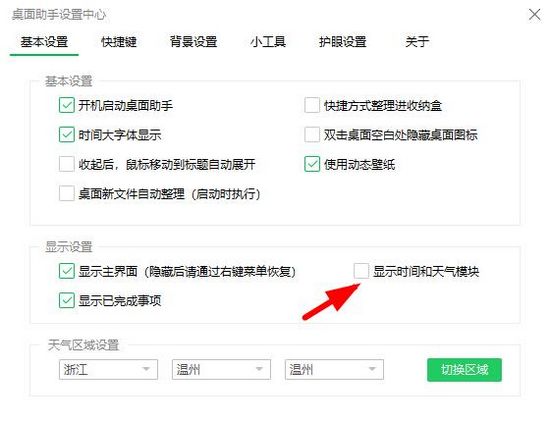
3.同时我们还可以双击时间,直接打来系统时间,进行日历和时间的校准
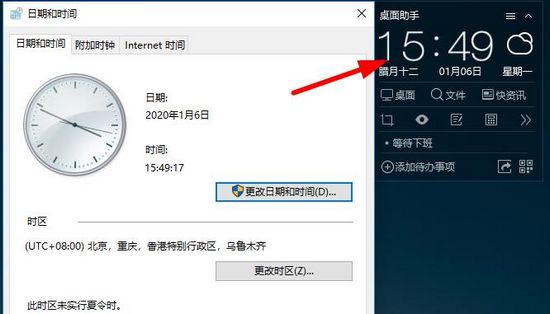
1.如果想要关闭360桌面助手也是十分简单,只要通过【三】菜单按钮,就可以找到【退出桌面助手】选项。
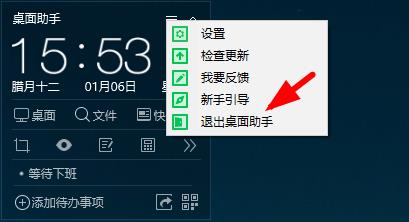
2.但是需要注意,一但推出我们之前整理的桌面就又会恢复杂乱无序的状态,就保留壁纸的设定。
同类软件精选